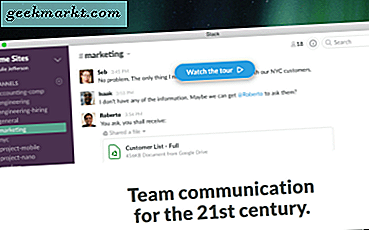คล้ายกับ Skype และการซูม Microsoft Teams ยังมีคุณสมบัติ "เบลอพื้นหลังของฉัน" ยอดนิยมอีกด้วย วิธีเปิดใช้งานระหว่างแฮงเอาท์วิดีโอมีดังนี้
อ่าน: 5 แอพ Messenger ที่ดีที่สุดในแอพเดียว
วิธีรับโหมดเบลอใน Microsoft Teams
การสลับเพื่อเปิดใช้งานเบลอพื้นหลังของฉันแตกต่างจาก Microsoft Teams เวอร์ชันฟรีเมื่อเทียบกับตัวแปรที่ต้องชำระเงิน ยิ่งไปกว่านั้นซึ่งแตกต่างจาก Skype คุณไม่สามารถเปิดใช้งาน“ เบลอพื้นหลังของฉัน” ได้อย่างถาวรในตอนนี้ ดังนั้นคุณจะต้องทำสิ่งนี้ทุกครั้งในระหว่างการสนทนาทางวิดีโอหรือการประชุมทางวิดีโอ
1. ขณะอยู่ในแฮงเอาท์วิดีโอให้คลิกที่ปุ่มสามปุ่มทางด้านขวาสุดของแถบลอย จากเมนูขยายคลิกที่ "เอฟเฟกต์พื้นหลัง"
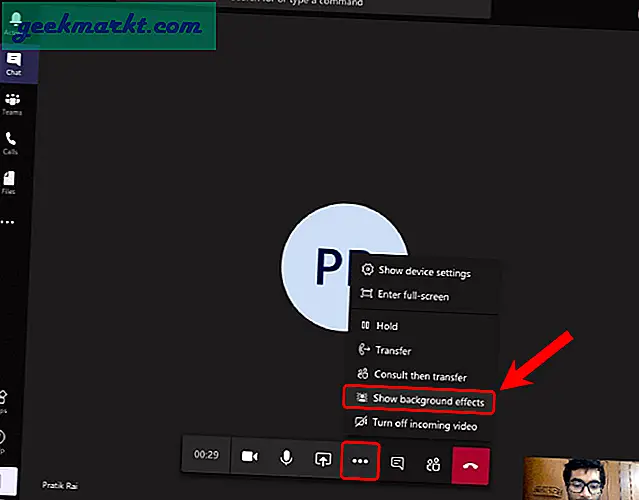
2. ในหน้าเอฟเฟกต์พื้นหลังคุณจะเห็นเอฟเฟกต์พื้นหลังมากมาย ตัวเลือกแรกคือเบลอพื้นหลังของฉัน คลิกที่มันแล้วสตรีมวิดีโอของคุณจะเริ่มต้นใหม่และคุณควรมีพื้นหลังเบลอ
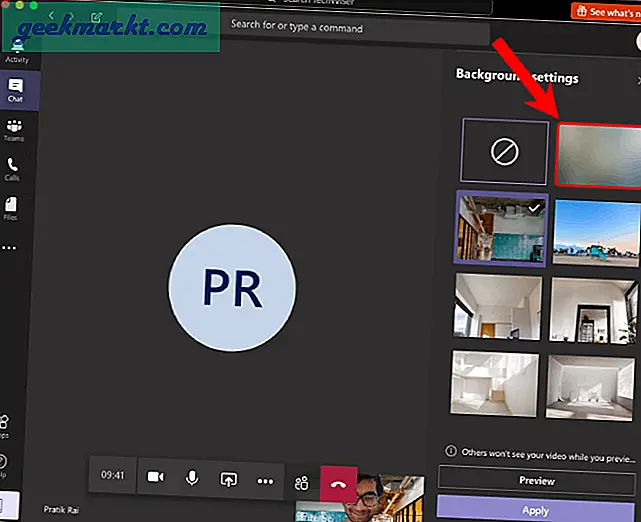
คล้ายกับ Skype เบลอพื้นหลังของฉันบน Teams ทำงานบนพื้นฐานของ AI ดังนั้นแอปจึงตรวจจับใบหน้าของมนุษย์ได้อย่างรวดเร็วและพยายามทำให้สิ่งอื่น ๆ เบลอ
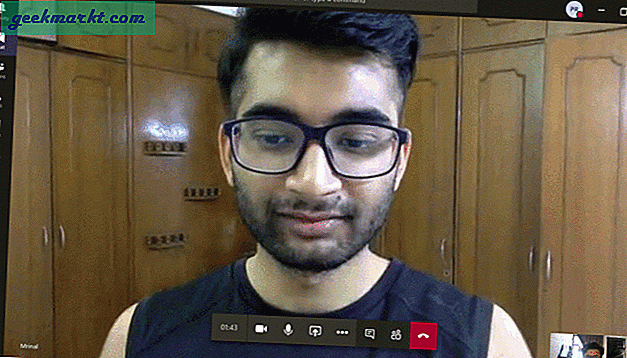
นอกจากตัวเลือกเบลอพื้นหลังของฉันแล้วคุณยังมีพื้นหลังแบบกำหนดเองอีกด้วย เห็นได้ชัดว่าเมื่อคุณเลือกมันจะแทนที่พื้นหลังเดิมของคุณ แต่น่าแปลกใจที่ฉันพบว่ามันดีกว่าพื้นหลังเสมือนจริงของ Zoom มาก โดยพื้นฐานแล้ว Zoom’s พื้นหลังเสมือนจริง ตรวจจับสีที่ต้องการและแทนที่ด้วยพื้นหลังที่กำหนดเอง คล้ายกับคีย์โครมาที่คุณได้รับจากแอปตัดต่อวิดีโอ
อย่างไรก็ตามใน Microsoft Teams จะตัดเรื่องที่เป็นมนุษย์ออกและกำหนดไว้บนพื้นหลังแบบกำหนดเอง ดังนั้นดูเหมือนว่าใกล้จะสมบูรณ์แบบและกลไกนี้ง่ายต่อการรับมือกับการเคลื่อนไหวของศีรษะ แต่ต้องบอกว่ามันจะดิ้นรนเมื่อคุณนำมือหรือวัตถุอื่น ๆ ที่ไม่มีชีวิตเช่นโทรศัพท์มือถือหรือไมโครโฟน
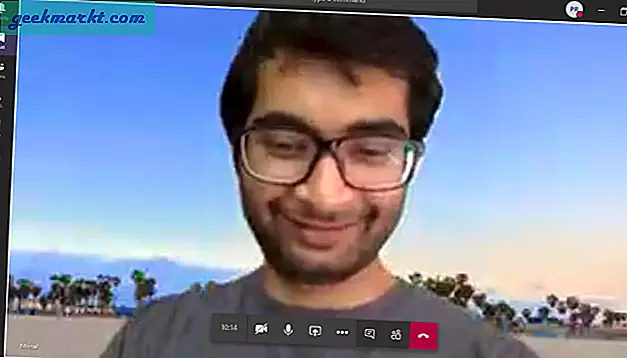
อ่าน: 11 แอพวิดีโอคอลที่ดีที่สุดสำหรับ Android
ปิดคำ
นี่เป็นวิธีที่จะทำให้คุณสมบัติพื้นหลังของฉันเบลอใน Microsoft Teams เนื่องจากการปิดตัว Microsoft ได้เห็นการเป็นสมาชิก Teams เพิ่มขึ้น บริษัท ยังเปลี่ยนเส้นทางความสนใจและการพัฒนาจาก Skype ไปยัง Microsoft Teams ในที่สุดเราจะเห็นคุณสมบัติทั้งหมดของ Skype ไหลลงมาที่ Microsoft Teams ฉันจะอัปเดตบทความเช่นเดียวกัน สำหรับปัญหาหรือข้อสงสัยเพิ่มเติมโปรดแจ้งให้เราทราบในความคิดเห็นด้านล่าง
ยังอ่าน: บริการเหล่านี้ฟรีระหว่างการกักกัน